LearnDashコースをスケジュールするための簡単なガイド
公開: 2018-09-05創業以来、WordPressは急速にインターネットの最上位層にまで成長しました。 CMSの最良の部分は、ユーザーベースの膨大な量です。 WordPressが現在すべてのWebページのほぼ30%に電力を供給していることをすでにご存知かもしれません。 何百万人ものユーザーがウェブサイトを運営し、コードを編集し、必要なプラグインを見つけ出し、そして最も重要なことに、クエリについて話し合っています。
クエリについて話し合う最良の方法は、フォーラムを利用することです。 しかし、気に留めてください! フォーラムは単にクエリを目的としたものではありません。 また、最新ニュースと連絡を取り合い、WordPress管理者の仲間からフィードバックを受け取り、既知の問題を迅速に解決するのにも役立ちます。
たとえば、最も人気のあるWordPressLMSであるLearnDashを見てみましょう。 さて、あなたがLearnDashユーザーなら、それは完璧なプラグインではないことを知っているかもしれませんが、それに近づいています。 参加する必要のあるフォーラムは、 Facebookの「 LearnDashTipsandTricks 」グループです。 私は露骨なプロモーターのように聞こえるかもしれませんが、WisdmLabsが製品を通じてLearnDashコミュニティをサポートすることに投資していることを考えると、私にとって、ここで共有されるフィードバックは純粋な金です!
LearnDashの経験のレベルが異なる、あらゆる種類のディスカッションがあります。 始めたばかりで、セットアップクエリを持っている人がいます。 また、プラグインから選択することもできます。 Learndashの実行にかなりの経験があるが、世話をするための最適化を持っている人もいます。 たとえば、ごく最近、LearnDashコースのスケジュールについての議論に出くわしました。
以下のスクリーンショットを確認してください。
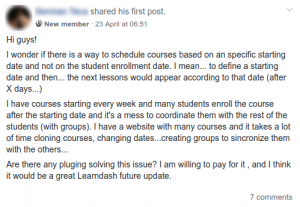
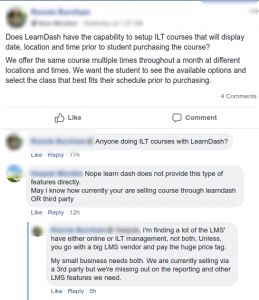
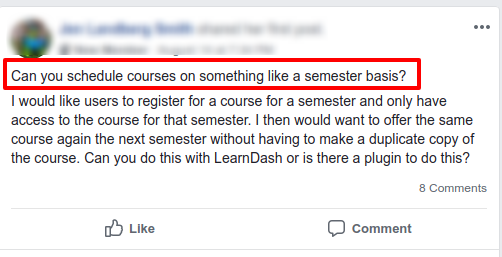
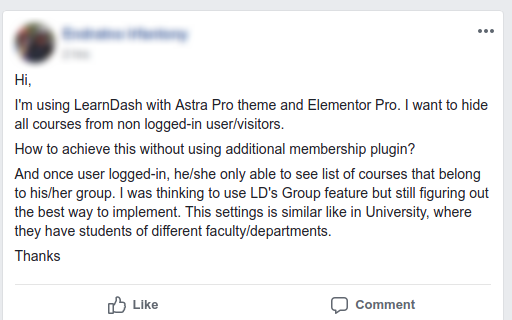
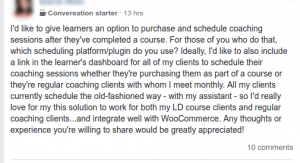 これはかなり一般的な要件であり、理解するのは簡単です。 LMS Webサイトの所有者は、次の理由でコースをスケジュールしたいと考えています。-
これはかなり一般的な要件であり、理解するのは簡単です。 LMS Webサイトの所有者は、次の理由でコースをスケジュールしたいと考えています。-
- 特定の学期に固有のコース:これは、LMSが、従来の大学と同じように、学期に分割された長期コースプログラムを提供する場合に一般的に役立ちます。 もちろん、すべてのコースを1学期に収めることはできません。 また、コースが相互に依存している場合は、スケジュールを設定する必要があります。 たとえば、写真の卒業証書プログラムでは、より高度なコースに進む前に、おそらく最初の学期に照明とデジタル一眼レフの基本について学ぶ必要があります。 したがって、可用性はそれに応じて調整する必要があります。
- 時間に敏感なコース:休暇が近づいていると仮定します。 生徒には十分な時間があり、建設的なことはほとんどありません。 したがって、30日間などの期間限定のコースを提供すると、彼らはそれを受講するように引き付けられます。 同様の時間に敏感なコースは、主要な競争試験の前のクラッシュコースなどのように学生に提供することができます。
- インストラクターの空き状況に基づくコース:それに直面しましょう。 LMSをスケールアップすると、問題も増加します。 多数のインストラクターが提供するコースが多数ある場合は、それに応じてコースの可用性を割り当てる必要がある場合があります。 また、インストラクターは一年中利用できない場合があります。 したがって、コースの割り当てを支援するスケジューリングシステムが必要です。
- コースに関する話題を作成するには: LMSに人気のあるコースがあるとします。 今、より多くの牽引力とサインアップを得るために、あなたはそれを期間限定のコースにすることができます。 緊急性を作成すると、サインアップに驚異的な効果があります。
理由が何であれ、根本的な要件は、LearnDashコースをスケジュールし、それらを特定の期間のみ利用できるようにすることです。 時間が経過すると、学生はコースに登録できなくなります。このコースは、Webサイトの隣で利用できるようになるか、Webサイトから完全に削除されるまで、ロックされます。 どうやってこれをやりますか? 解決策は簡単です。

LearnDashコースのスケジュール
現在、LearnDashに関する限り、コースのスケジュール設定は、既成の機能ではありません。 ただし、必要なのは、限られた期間のコース登録をスケジュールできるようにするためのプラグインです。
- WooCommerce
- WooCommerceのスケジューラ
間違いなく、WooCommerceはLearnDashコースを販売するための最も人気のあるオプションです。 そして、すでにWooCommerceを使用しているのであれば、それは素晴らしいことです。 そうでない場合は、WooCommerceを設定し、コースを製品として追加する必要があります。
上級者向けのヒント:完璧なWooCommerceセットアップが必要な場合は、いつでも専門家に連絡できます。
LearnDashコースをスケジュールするために必要なのは、WooCommerce用のSchedulerをインストールして、魔法を始めましょう!
プラグインを使用してサンプルコースをスケジュールする方法は次のとおりです。
ステップ1: 「コース」タイプの製品を作成します。
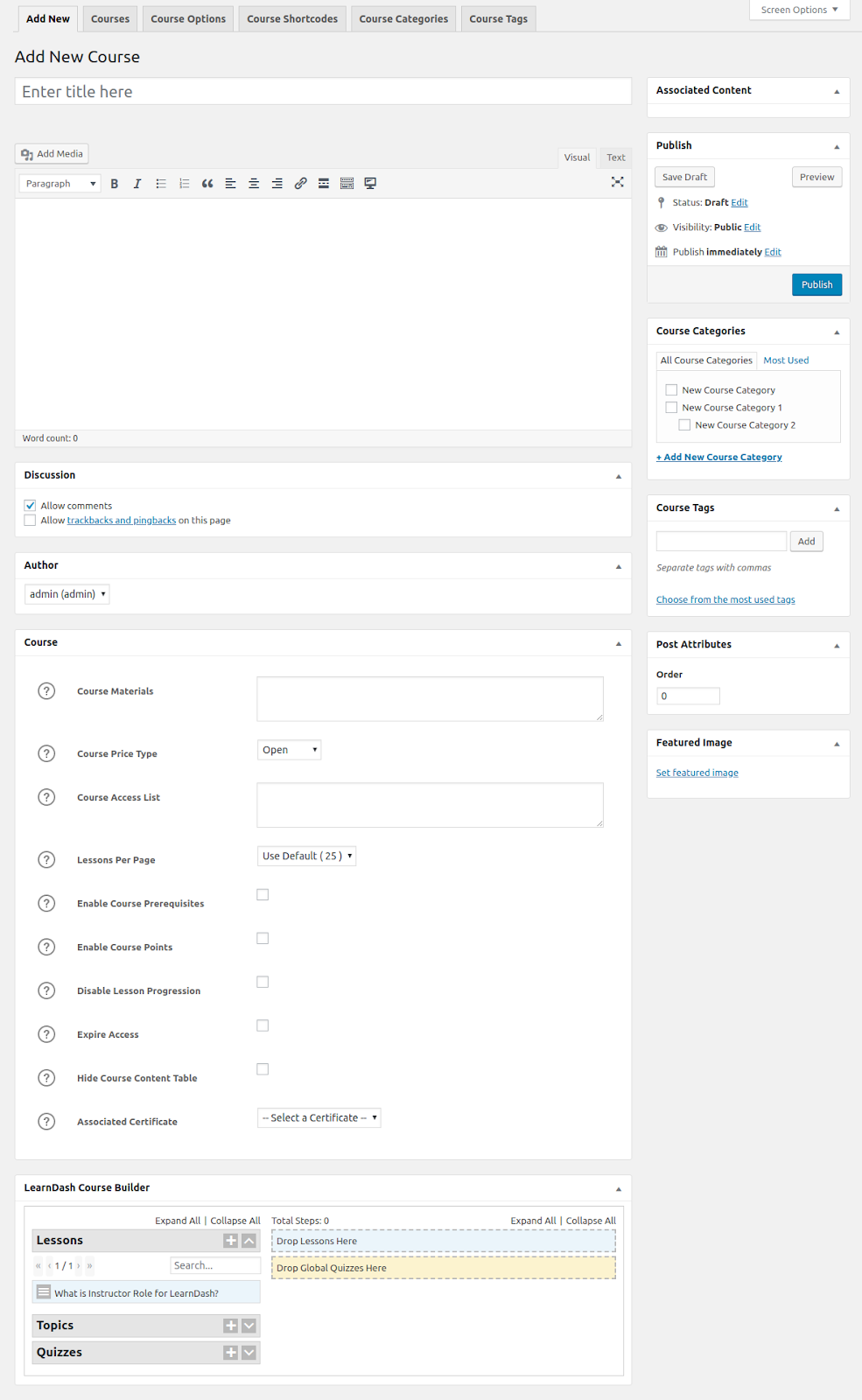
ステップ2: Scheduler for WooCommerceを使用して、コースの開始日または期間を設定します。
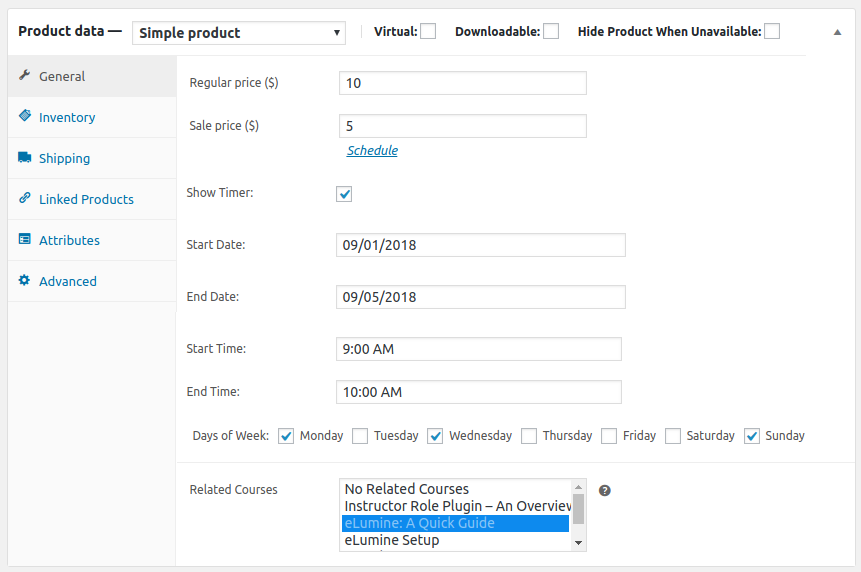
さまざまなスケジューリングオプション
WooCommerceのスケジューラーには、コースをスケジュールするための2つのオプションがあります。
- 期間ベース–このオプションは、学期ベースのコースまたは時間に敏感なコースに最適です。 この機能では、希望する日付範囲内でコースをスケジュールできます。 コースは、例外なく、日付範囲の全期間にわたって利用できます。
- 日/時間ベース–このオプションは、特定の日または時間にのみ対応できるインストラクターがいる場合に最適です。 日付範囲を選択して、コースを利用できるようにする必要がある日を指定できます。 コースの時間だけでなく、日付の特定の組み合わせを選択することもできます。
まとめ
製品とコースのスケジューリングプラグインであることに加えて、Scheduler forWooCommerceは新しいコースのテストを支援します。 また、期間限定でカウントダウンタイマーを追加することで、購入者に切迫感を与え、購入を促すマーケティング戦略としても役立ちます。
プラグインのいくつかのより便利な機能:
- バイヤーの緊急性を高めるためのフロントエンドタイマー
- 製品/コースおよびカテゴリーが利用できないか在庫がない場合にそれらを非表示にするオプション
- カスタム使用不可メッセージ
- 個々の製品と製品のカテゴリをスケジュールします。
- 「通知」オプションを使用して、利用できない製品に関心のある購入者を追跡します
- 販売の可能性を高めるために、商品が再入荷する1時間前、1週間前、または1分前に商品の在庫状況をメールで送信します。
WooCommerceのスケジューラーは、わずか$ 69 –シングルアクティベーション、または$ 199 –2サイトアクティベーションで生涯ライセンスで購入できます。
コースのスケジュールについてどう思いますか? 以下にコメントしてください!
